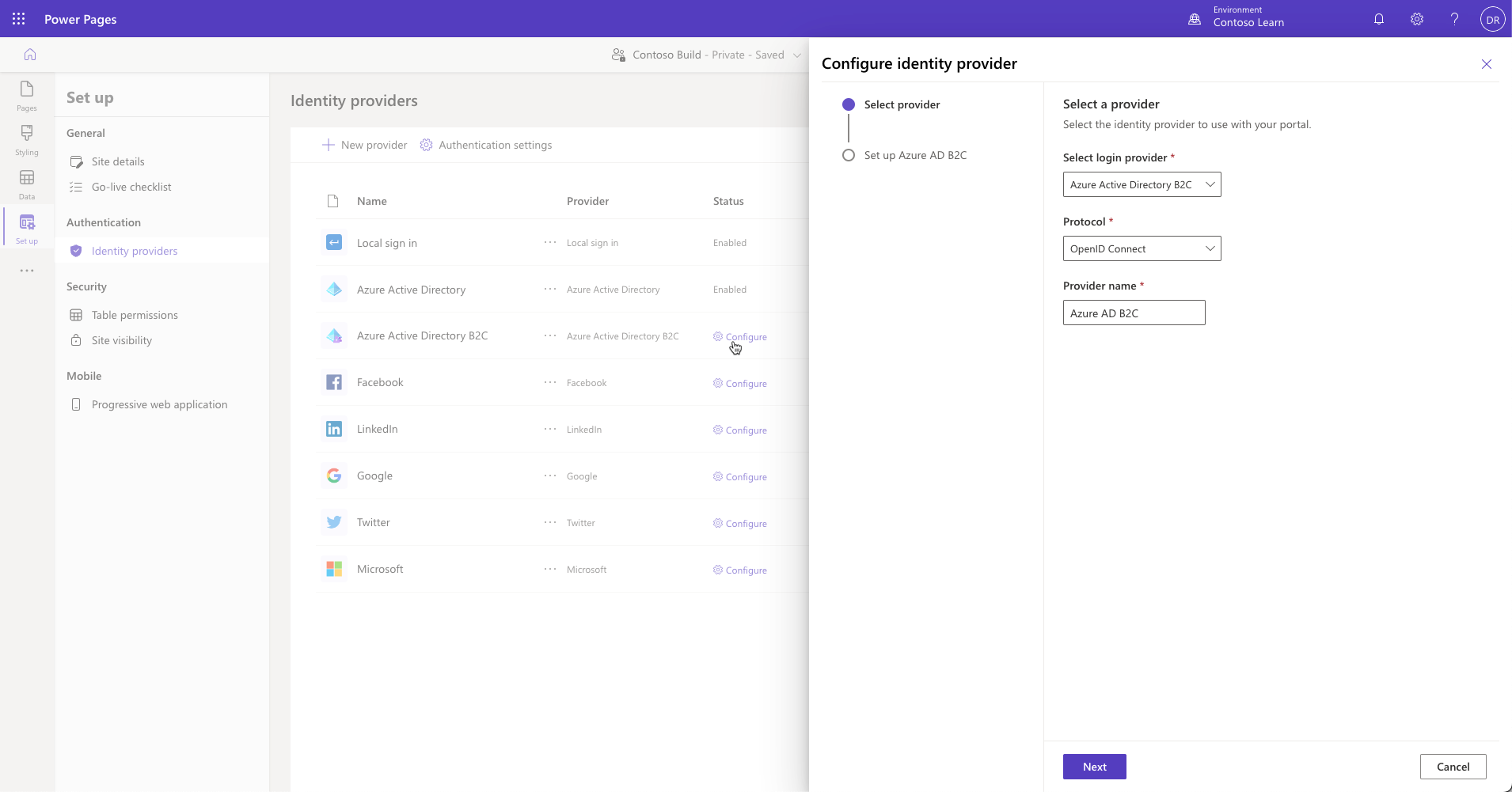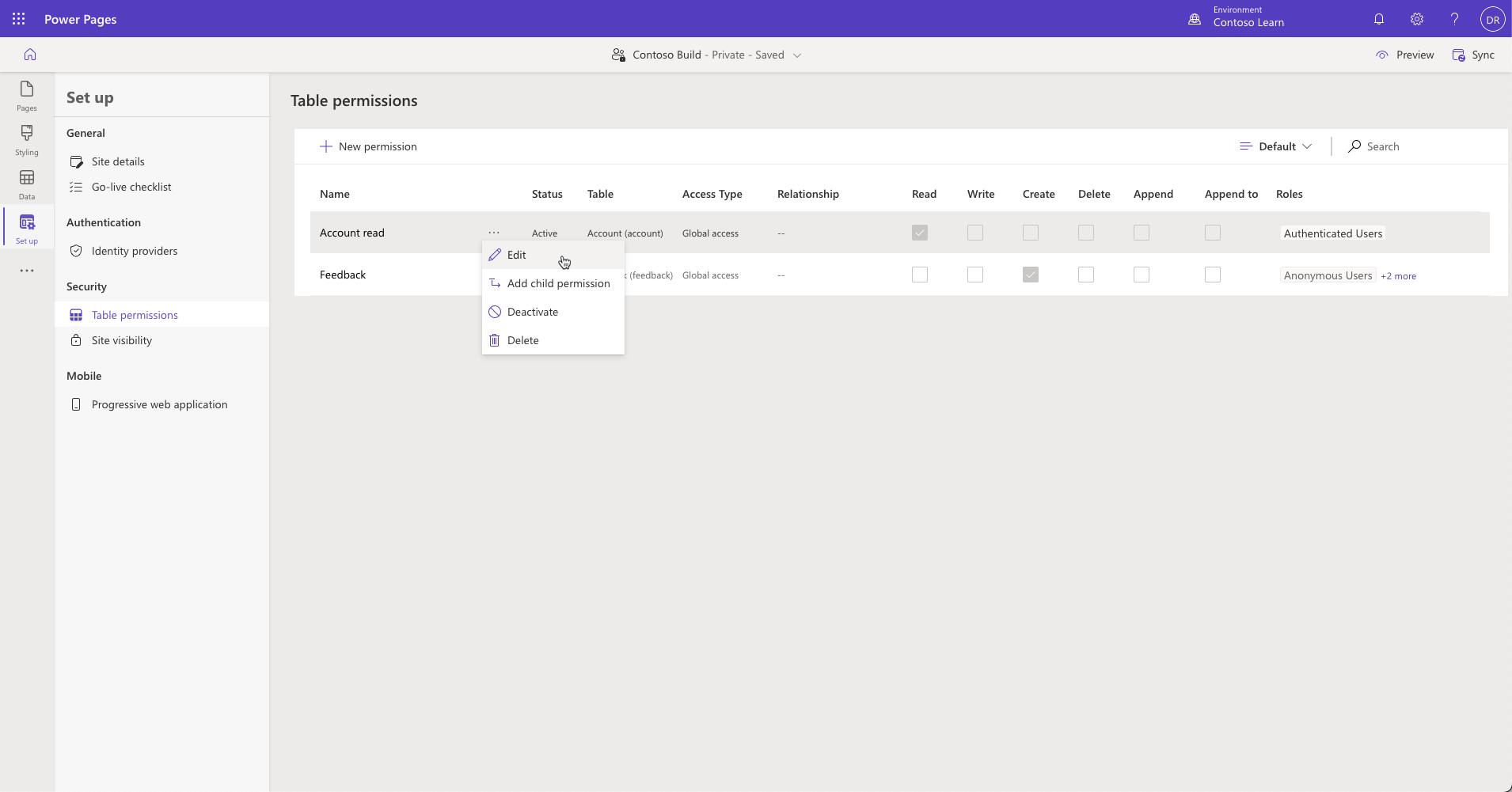Arbeitsbereich in Power Pages-Designstudio einrichten
Im Arbeitsbereich Einrichten in Power Pages-Designstudio können Sie wichtige Aspekte Ihrer Power Pages-Website verwalten: Authentifizierung, Tabellenberechtigungen, Website-Sichtbarkeit, progressive Webanwendung und weitere.
Authentifizierung
Das Einrichten der Authentifizierung ist eine zentrale Anpassung auf jeder Unternehmenswebsite. Die vereinfachte Konfiguration des Identitätsanbieters im Arbeitsbereich Einrichten von Power Pages stellt In-App-Anleitungen für die Einrichtung von Identitätsanbietern bereit und beseitigt die Komplexität der Einrichtung.
Wählen Sie im Arbeitsbereich Einrichten die Option Identitätsanbieter unter Authentifizierung aus, und klicken Sie dann neben dem benötigten Anbieter auf Konfigurieren.
Sie können die Website für unterstützte Identitätsanbieter einrichten, indem Sie die unter Vereinfachte Authentifizierungs‑ und Identitätsanbieterkonfiguration beschriebenen Schritte ausführen.
Checkliste zur Liveschaltung
Die Liveschaltung der Website für die Produktionsnutzung ist ein wichtiger Geschäftsschritt. Die Checkliste zur Liveschaltung enthält interaktive Aufgaben, die Sie durch die Überprüfung und Durchführung der empfohlenen Maßnahmen vor der Liveschaltung führen.
Um sicherzustellen, dass Sie nichts verpassen, bevor Sie Ihre Website live schalten, wählen Sie im Arbeitsbereich Einrichten die Option Checkliste zur Liveschaltung aus, und befolgen Sie die Schritte.
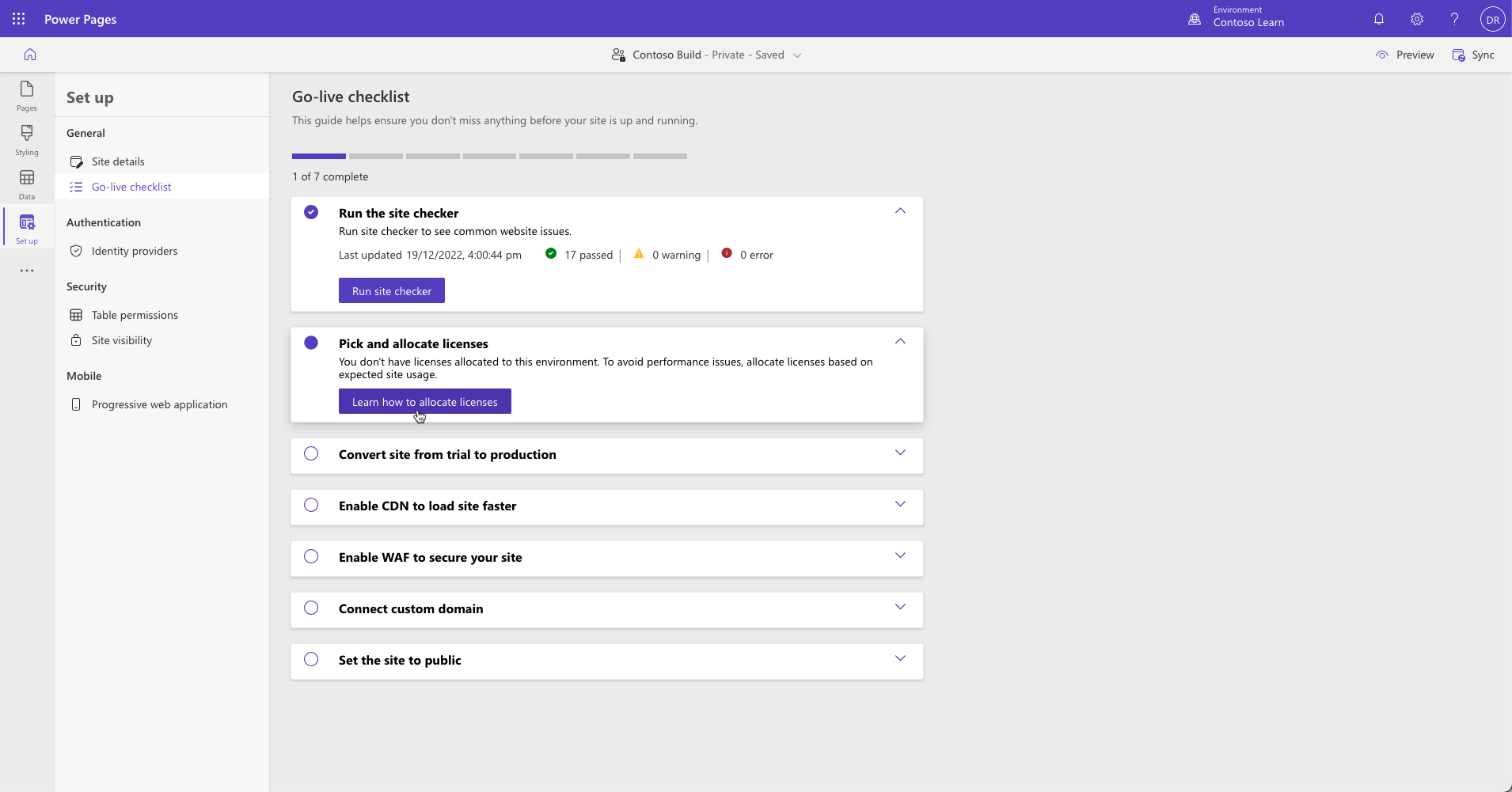
Weitere Informationen finden Sie unter Checkliste zur Liveschaltung.
Tabellenberechtigungen
Mit Seitenberechtigungen können Sie den Zugriff auf bestimmte Seiten steuern. Sie möchten zudem benutzerdefinierte Webanwendungen sichern, die mit einfachen Formularen, Listen und der Web-API für Portale erstellt wurden. Tabellenberechtigungen ermöglichen die Erteilung von granularen Rechten, um diese Funktionen zu sichern.
Klicken Sie im Arbeitsbereich Einrichten auf Tabellenberechtigungen, und wählen Sie das Auslassungspunktemenü (...) und dann die Option Bearbeiten für eine Zeile mit einzelnen Tabellenberechtigungen aus. Dadurch wird ein neuer Bereich geöffnet, in dem Tabellenberechtigungen verwaltet und die Webrollen entsprechend zugewiesen werden können.
Weitere Informationen finden Sie beim Thema zur Einrichtung von Tabellenberechtigungen in Power Pages.
Website-Sichtbarkeit
Während der Entwurfs‑ und Erstellungsphase können Sie den Website-Zugriff nur auf autorisierte Benutzer beschränken. Sie können die Website privat machen, um den Zugriff auf bestimmte Personen in der Organisation zu beschränken, oder öffentlich, damit jeder mit der Link zugreifen kann.
Alle neuen in Power Pages erstellten Websites sind standardmäßig privat. Wenn die Website live geschaltet werden kann, können Sie die Sichtbarkeit der Website in Öffentlich ändern.
Wählen Sie im Arbeitsbereich Einrichten unter Sicherheit die Option Website-Sichtbarkeit aus. Schalten Sie die Sichtbarkeit je nach Bedarf zwischen öffentlich und privat um. Für private Websites können Sie auch Benutzer mit Zugriff auf die Website angeben.
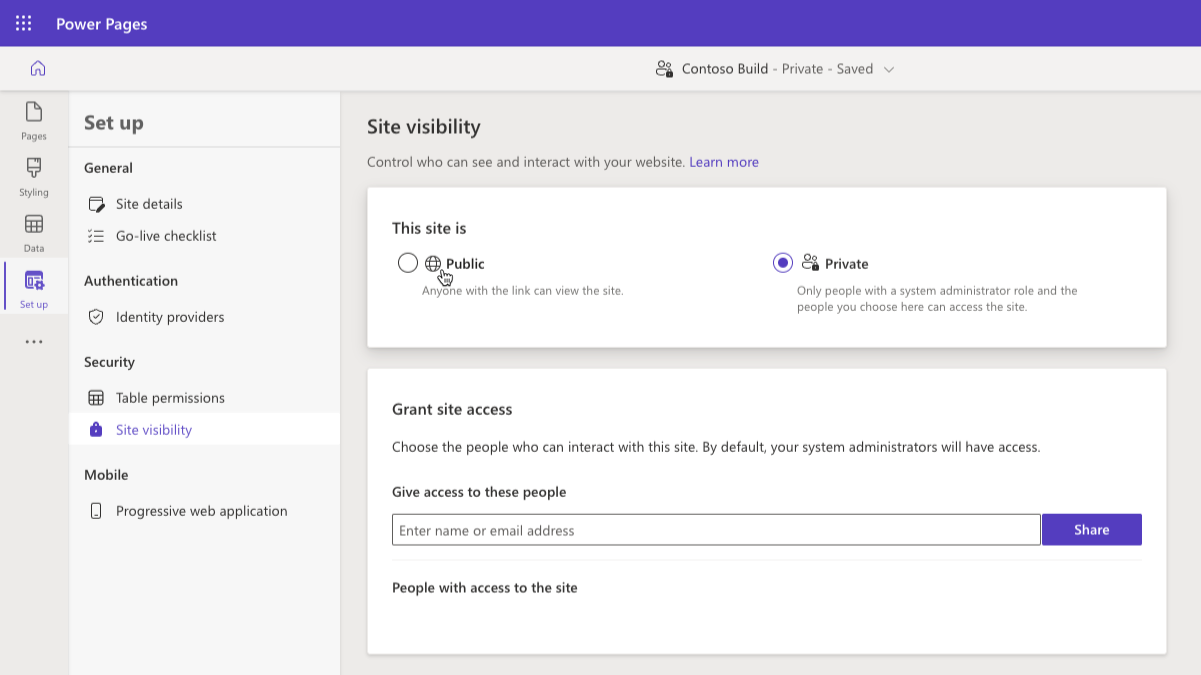
Weitere Informationen finden Sie unter Websitesichtbarkeit in Power Pages.
Progressive Web-App
Power Pages unterstützt jetzt die Progressive Web-App-Technologie, die es ermöglicht, Power Pages-Website als App zu verwenden, die auf allen Plattformen funktioniert (Android, iOS, macOS, Windows und Chromebooks) sowie Formfaktoren (Mobil, Desktop und Tablet). Progressive Web-Apps wurden entwickelt, um Benutzern eine native App-ähnliche Erfahrung zu bieten.
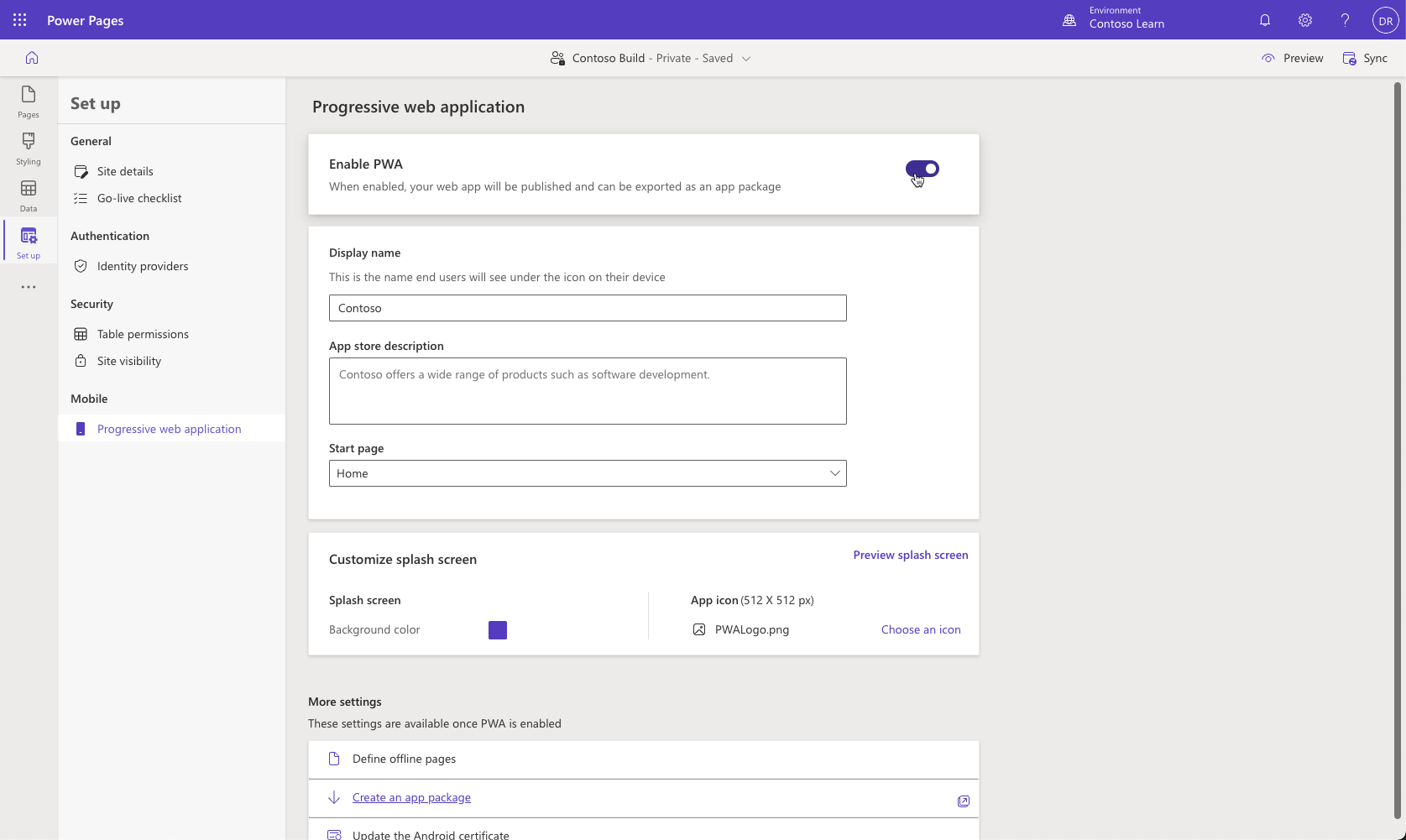
Sobald Sie die Anwendungseigenschaften konfiguriert haben, wird die Website zu einer App, die über den Browser und mobile App-Stores installiert werden kann.
Weitere Informationen finden Sie unter Power Pages-Websites als progressive Web-Apps (PWAs).